Microsoft EdgeでのWEBショートカット作成方法
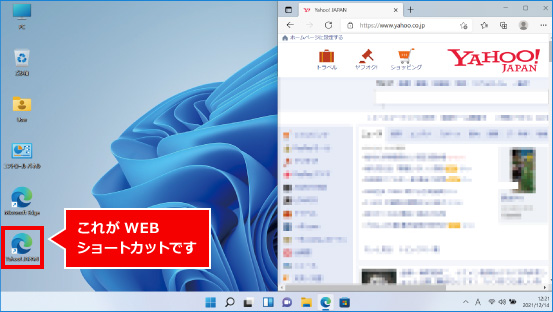
① Microsoft Edgeを起動し、WEBショートカットを作成したいページを開きます。
※今回は、例としてYahoo JapanのWEBショートカットを作成します。
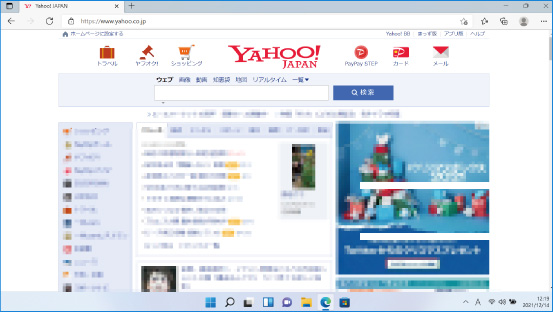
② キーボードの「Windows」キーを押しながら「→」キーを押します。
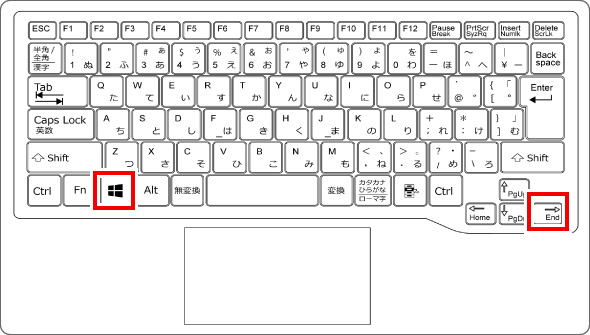
③ MicrosoftEdgeの上部にあるURLや検索を行う場所にある南京錠のような鍵のマークをクリックしたまま離さずにデスクトップ画面までマウスの矢印を移動させてからクリックした指を離します。
※他にパソコン内にソフトが起動している場合には、デスクトップ画面が表示されないのでソフトを閉じるまたはキーボードのWindowsキー+→で画面を右に寄せる事ができます。
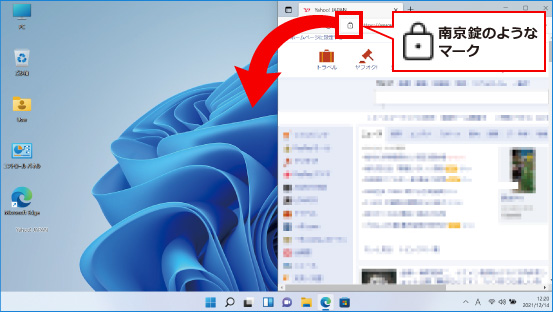
④ デスクトップ画面にショートカットが作成されていれば作成は完了です。
Microsoft Edgeの大きさを元に戻すには画面右上の□をクリックすると大きな画面表示に変更が行えます。
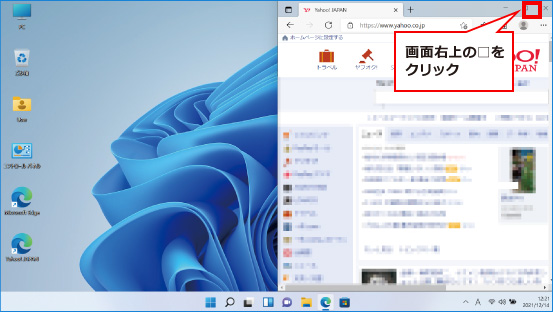
※この手順は、Windows11での方法です。今後のWindows更新により画面表示などが変更になる場合もあります。
※誤った手順による不具合に関しては、一切保証を致しかねます。予めご了承くださいませ。



